Как восстановить удаленный плейлист на Spotify [Полное руководство]
На самом деле легко выполнить процедуры, касающиеся как восстановить удаленный плейлист на Spotify. Вам просто также нужно быть готовым ко всем необходимым ресурсам, а также вам необходимо иметь учетную запись для продолжения работы. Также полезно узнать, как выполнять такие процедуры, поскольку естественным образом может случиться так, что вы случайно удалите список воспроизведения или определенную песню.
Но, как мы уже говорили, нет необходимости паниковать, поскольку процедуры, которые нам нужно выполнить, очень просты. Всегда есть методы, которые могут нам помочь. наслаждайтесь плейлистами, которые мы хотим. Итак, давайте начнем и узнаем, как восстановить удаленный плейлист на Spotify по ходу нашего обсуждения ниже.
Содержание статьи Часть 1. Можете ли вы восстановить удаленное Spotify Плейлисты?Часть 2. Как восстановить удаленный плейлист на Spotify?Часть 3. Как выполнить резервное копирование Spotify Песни и плейлисты?Часть 4. Часто задаваемые вопросы о восстановлении удаленного плейлиста на SpotifyЧасть 5. Подводя итоги
Часть 1. Можете ли вы восстановить удаленное Spotify Плейлисты?
Прежде чем мы продолжим и обсудим шаги по восстановлению удаленного плейлиста на Spotify, есть вещи, которые нам нужно выяснить в первую очередь. Одна из вещей, о которой вам следует знать, это то, что как только вы удалил плейлист, Spotify полностью не избавится от указанного плейлиста. После того как вы случайно удалили свой плейлист, вы хотите знать, можно ли его восстановить. К счастью, ответ — да.
С другой стороны, указанный список воспроизведения не будет отображаться в функции «Ваша библиотека» Spotify, но он все равно сохранит его на некоторое время, и это хорошо, поскольку позволит вам восстановить список воспроизведения на случай, если вы передумаете из-за его случайного удаления.
Вы также должны знать, что Spotify платформа хранит удаленный плейлист всего 90 дней. В течение периода ожидания вам не о чем беспокоиться, если вы вдруг передумаете.
Часть 2. Как восстановить удаленный плейлист на Spotify?
Как восстановить удаленный плейлист на Spotify – это легко достижимая цель. Просто следуйте инструкциям ниже, и вы сможете восстановить любой удаленный плейлист в течение срока действия. Давайте узнаем подробности ниже.
Примечание:
- Spotify удаленные плейлисты будут храниться только в течение 90 дней, поэтому завершите восстановление в течение установленного срока.
- Вы можете восстановить только удаленные Spotify плейлисты из Spotifyофициальный сайт, а не на Spotifyнастольные или мобильные приложения.
Восстановление удалено Spotify Плейлист на Mac и Windows
Шаг 1. На своем персональном компьютере зайдите в запуск Spotify веб-браузер.
Шаг 2. Перейти на страницу SpotifyАвтора Обзор учетной записи и войдите в свою учетную запись.
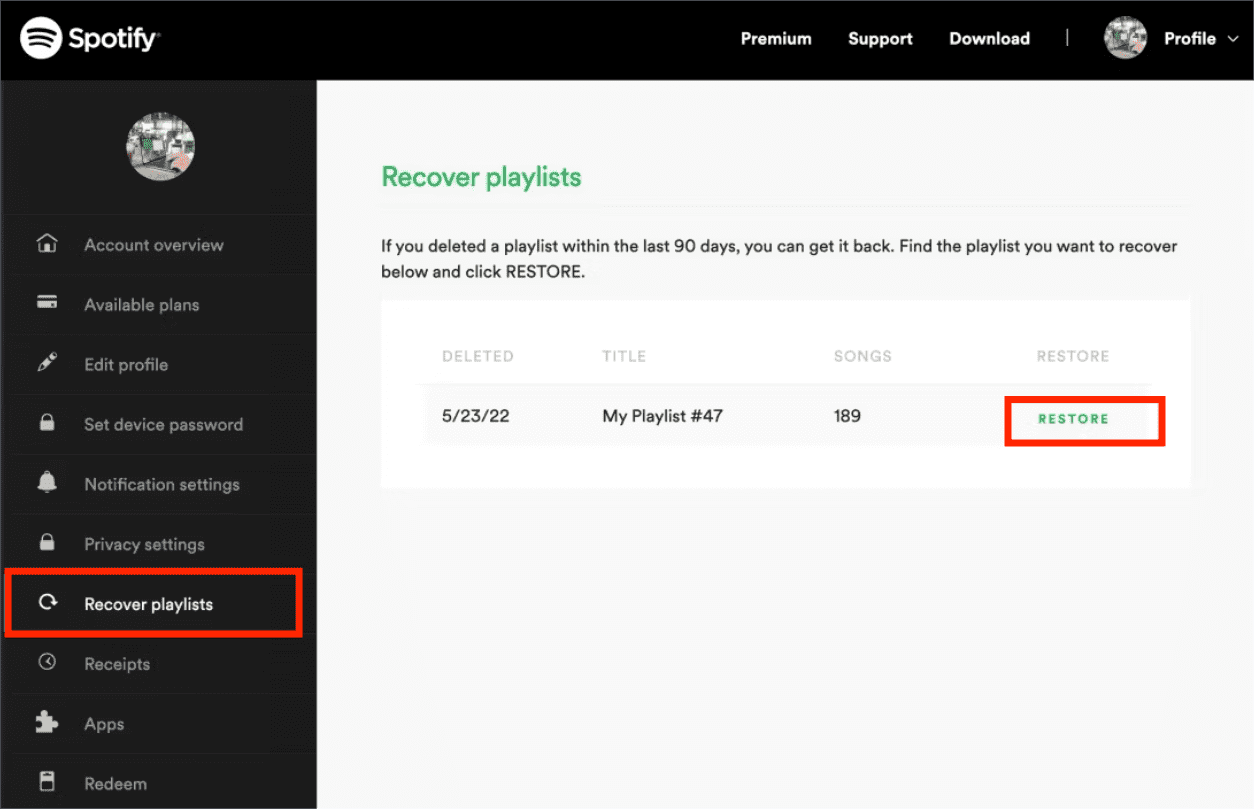
Шаг 3. Затем вам нужно выбрать Восстановить плейлисты опция, которую вы увидите в левой части меню.
Шаг 4. Затем платформа покажет вам все плейлисты, которые вы удалили за последние 90 дней, и вам нужно выбрать Восстановить опцию.
Шаг 5. Затем вы увидите, что кнопка «Восстановить» изменится на Восстановлена. Это признак того, что вы успешно восстановили свой плейлист.
Советы:
Вы также можете использовать сочетания клавиш, чтобы немедленно восстановить список воспроизведения, удаленный по ошибке: для пользователей Mac нажмите Cmd+Z, а для пользователей Windows — Ctrl+Shift+Z.
Восстановление удалено Spotify Плейлист на мобильном телефоне
Шаг 1. Откройте веб-страницу на своем мобильном телефоне и перейдите на spotify. Ком.
Шаг 2. Нажмите настройка значок в правом верхнем углу, затем выберите Посмотреть аккаунт.
Шаг 3. Прокрутите вниз и найдите Восстановить плейлисты кнопку, коснитесь ее. Появится новая веб-страница, на которой вы увидите все удаленные плейлисты.
Шаг 4. Найдите плейлист, который хотите восстановить, и коснитесь значка. Восстановить рядом с ним.
Шаг 5. Позже вы сможете найти удаленный плейлист в своей библиотеке и прослушать его снова.
После восстановления вы увидите восстановленный плейлист в нижней части коллекции плейлистов на своем компьютере. Spotify веб-плеер. Если вы его не видите, вы можете просто найти его в Spotify Библиотека. И если вы по-прежнему не видите указанный плейлист, вы также можете попробовать закрыть Spotify Веб-плеер или приложение, а затем начните открывать его еще раз.
На самом деле полезно знать эти вещи, кто знает, может быть, когда-нибудь вам понадобится узнать, как восстановить удаленный плейлист на Spotify, и, возможно, когда-нибудь будет полезно выздороветь Spotify плейлисты, выполнив шаги, которые мы узнали выше.
Часть 3. Как выполнить резервное копирование Spotify Песни и плейлисты?
Мы узнали много нового о том, как восстановить удаленный плейлист на Spotify выше, теперь все будет проще. Вам не нужно паниковать или расстраиваться, если вы случайно удалили плейлист, который действительно хотите послушать.
Несмотря на то, что Spotify предоставляет функции восстановления, которые помогут вам восстановить удаленные плейлисты из Spotify, настоятельно рекомендуется создать резервную копию Spotify музыку на свой компьютер, чтобы предотвратить случайное удаление Spotify песни. Резервное копирование Spotify музыка и плейлисты совсем не сложны. Что вам нужно, это TunesFun Spotify Music Converter.
Ну, у нас есть TunesFun Spotify Music Converter, профессиональный инструмент, который обеспечивает удобство резервного копирования. Spotify песни. Чтобы иметь более глубокие знания о том, что TunesFun Spotify Music Converter может сделать для своих пользователей, мы составили список, который вы можете использовать в качестве ссылки ниже.
- Конвертируйте быстро и эффективно с помощью TunesFun Spotify Music Converter! Вам понадобится всего несколько минут, чтобы преобразовать все выбранные вами музыкальные файлы! Наконец-то вы сможете сэкономить все свое время, занимаясь другими делами, которые вам нужно сделать!
- Конвертировать ваши Spotify музыкальные треки в более привычные форматы, такие как MP3, WAV, FLAC, AC3 и многие другие!
- Наслаждайтесь преобразованием без потерь и выводом без потерь! Наконец-то вы можете наслаждаться прослушиванием любимых музыкальных файлов, качество которых на сто процентов соответствует качеству оригинальных файлов!
- Привыкайте к использованию лучшего и простого интерфейса TunesFun Spotify Music Converter! Даже если вы только новичок в использовании этого инструмента, вы обязательно найдете способ быстро и эффективно конвертировать файлы!
Следуя инструкциям ниже, чтобы загрузить Spotify плейлисты в качестве резервных копий с использованием TunesFun Spotify Music Converter будет способствовать получению вами удовольствия от прослушивания.
Шаг 1. Начните процесс с загрузка и установка TunesFun Spotify Music Converter на твоем компьютере. Откройте инструмент и добавить все музыкальные файлы который вы хотели преобразовать.

Шаг 2. Как только вы наконец добавите все Spotify музыкальные треки, которые вы хотели конвертировать, теперь вы можете выберите нужные форматы файлов! И как только вы все настроите, вы сможете создать папку, в которой будете сохранять файлы после завершения процесса конвертации!

Шаг 3. И для нашего третьего шага вам нужно выбрать Вкладка "Конвертировать"и дождитесь завершения преобразования! Если вы хотите увидеть статус процесса конвертации, вы можете перейти на домашнюю страницу TunesFun Spotify Music Converter.

Более подробную информацию о резервном копировании Spotify плейлисты, пожалуйста, смотрите: Как сделать резервную копию Spotify Плейлисты: руководство для вас
Часть 4. Часто задаваемые вопросы о восстановлении удаленного плейлиста на Spotify
Вопрос 1. Как я могу восстановиться Spotify плейлист за 90 дней?
К сожалению, однажды Spotify плейлист удален более чем на 90 дней, восстановить его невозможно. Он будет удален из Spotify полностью.
В2. Могут ли люди по-прежнему видеть удаленный плейлист на Spotify?
Даже если вы удалите плейлист на своем Spotify, люди все равно смогут найти его в Spotify поиск.
Вопрос 3. Что произойдет, если я удалю Spotify плейлист?
Если вы случайно удалили плейлист на Spotify, вы можете восстановить его в течение 90 дней. После этого оно будет удалено навсегда.
Часть 5. Подводя итоги
Мы надеемся, что сможем поделиться с вами процедурами восстановления удаленного плейлиста на Spotify. Если у вас возникло внезапное решение удалить определенный плейлист, о котором вы пожалели, не стоит беспокоиться, вы, наконец, можете восстановить его еще раз! Это также относится к случайному удалению любого имеющегося у вас списка воспроизведения. С помощью шагов, о которых мы рассказали выше, восстановление можно выполнить как можно скорее.
Кроме того, если вы не хотите сталкиваться с какими-либо дилеммами во время прослушивания любимых песен, загрузите Spotify плейлисты для резервного копирования всегда являются хорошим решением и TunesFun Spotify Music Converter Вам поможет. Вы можете наслаждаться скачанными плейлистами в автономном режиме на любом устройстве, не беспокоясь о их потере.
Оставить комментарий